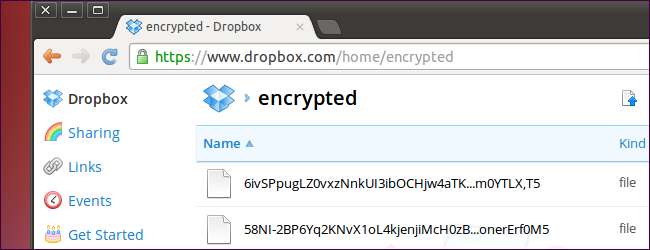
Lagrar du känsliga filer i Dropbox eller en annan molnlagringstjänst? Kryptera dem med EncFS för Linux, ett krypteringsfilsystem som krypterar och dekrypterar varje enskild fil med din krypteringsnyckel. Det finns också en experimentell Windows-version.
EncFS fungerar annorlunda än en TrueCrypt-behållare , som lagrar dina krypterade filer i en enda stor fil. Istället skapar EncFS separata filer för varje fil du lägger till. Det fungerar bättre med molnlagringstjänster som laddar upp hela TrueCrypt-containern igen varje gång den ändras.
EncFS-installation på Linux
Kör följande kommando för att installera EncFS på Ubuntu:
sudo apt-get install encfs
På andra distributioner av Linux, leta efter EncFS-paketet i din pakethanterare och installera det.
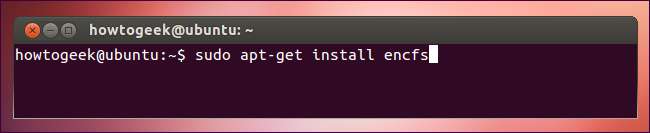
Kör följande kommando för att skapa en ny EncFS-krypterad volym:
encfs ~ / Dropbox / krypterad ~ / Privat
Detta skapar två kataloger. Katalogen i Dropbox / krypterad i din hemmapp är där de krypterade versionerna av dina filer sparas - de finns i Dropbox-mappen, så Dropbox synkroniserar dem. Den privata mappen i din hemmapp är där de dekrypterade versionerna av dina filer kommer att vara tillgängliga. Du kan ange vilken plats du föredrar för endera.
Du kommer att ställas flera frågor när du har kört kommandona. Standardparanoia-läget (typ p när du uppmanas till det) ska fungera bra, men du kan också skriva x för expertkonfigurationsläge.
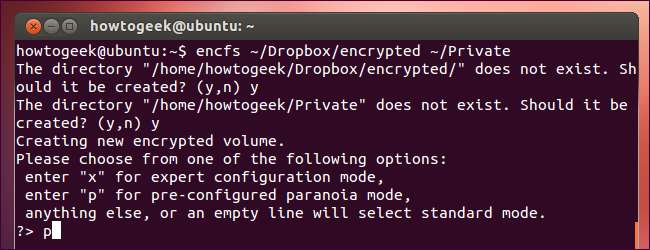
EncFS uppmanar dig att skapa ett lösenord för din krypterade volym. Kom ihåg det här lösenordet - om du glömmer det kan du inte komma åt dina filer.
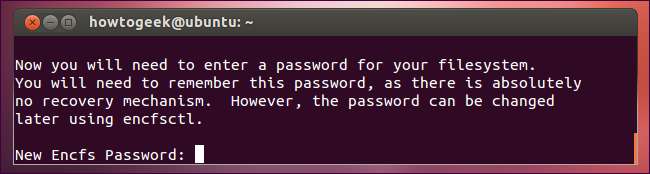
Använda EncFS på Linux
Placera filer i den privata mappen du skapade tidigare. Det är också här du kan komma åt de dekrypterade versionerna av dina filer.
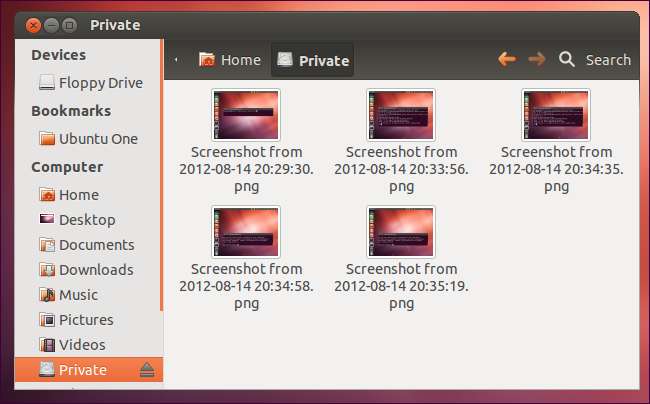
Krypterade versioner av filerna lagras i din / Dropbox / krypterade mapp. Dropbox synkroniserar dem över dina datorer - ingen kan komma åt deras innehåll utan ditt lösenord. Du kan montera EncFS-katalogen på flera datorer (använd samma encfs-kommando) för att använda dina krypterade filer på var och en.

Mycket viktig information:
- Placera inte filer i din / Dropbox / krypterade mapp - ignorera den här mappen. Placera filer i den privata mappen istället. Om du placerar filer direkt i / Dropbox / krypterad mapp krypteras de inte.
- Ta inte bort eller förlora .encfs.xml-filen (den är dold som standard - tryck på Ctrl + H i Nautilus för att visa dolda filer). Du bör antagligen skapa en säkerhetskopia av den här filen - om du tappar den förlorar du också åtkomst till dina krypterade filer.
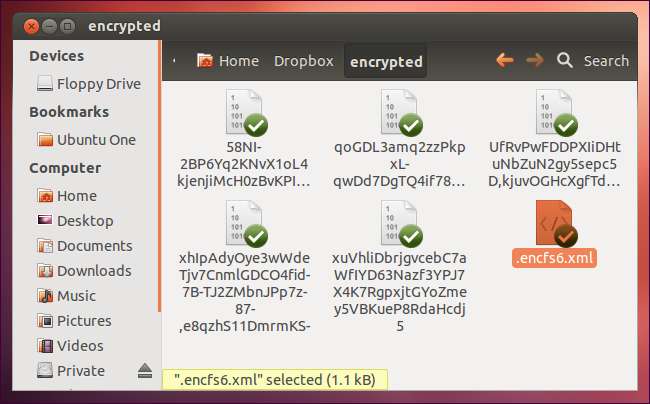
Montera om filsystemet
EncFS monteras inte automatiskt automatiskt efter att du startat om systemet - om du loggar ut och loggar in igen kommer du inte att kunna komma åt dina filer utan att köra kommandot EncFS. Detta ger bra säkerhet - ingen kan komma åt eller visa dina krypterade filer förrän du kör kommandot.
Om din privata mapp visas tom är ditt EncFS-filsystem inte monterat.
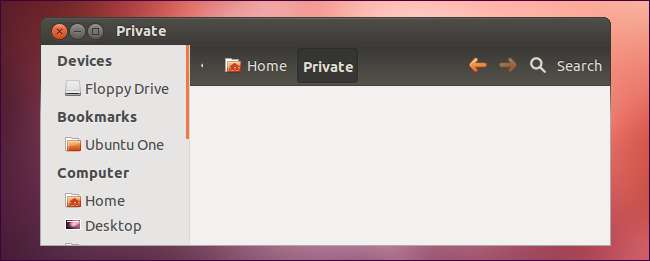
Kör bara igen samma kommando som du körde tidigare för att montera om ditt EncFS-filsystem. Vi skulle till exempel köra följande kommando:
encfs ~ / Dropbox / krypterad ~ / Privat
Du måste ange ditt lösenord.
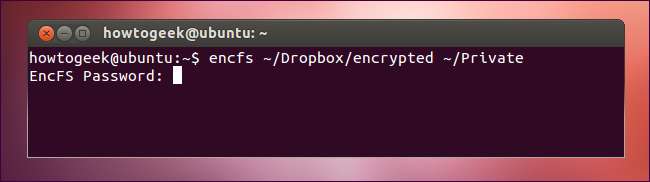
Om du vill att ditt EncFS-filsystem ska monteras automatiskt varje gång du loggar in kan du använda gnome-encfs . gnome-encfs lägger till ditt EncFS-lösenord i din GNOME-nyckelring och monterar det automatiskt varje gång du loggar in.
EncFS på Windows
Använda sig av encfs4win för att komma åt EncFS-filsystem i Windows. För att använda encfs4win måste du också installera version 0.6 av Dokan-biblioteket .
Du kan starta encfsw.exe och använda det grafiska programmet för att montera eller skapa EncFS-filsystem.
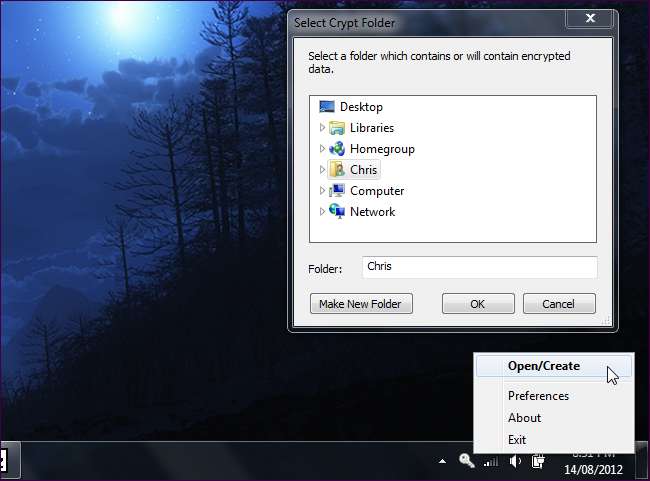
Det finns också en Android-app, heter Cryptonite , för åtkomst till EncFS-filsystem på din Android-telefon eller surfplatta. BoxCryptor, som vi har täckt tidigare , använder EncFS som backend.







